
下載app免費領取會員


本文將介紹如何將CAD文件導入到SketchUp中。SketchUp是一款功能強大的三維建模工具,常被用于建筑、工程和設計行業。將CAD文件導入到SketchUp中可以方便地進行進一步編輯和渲染,提高工作效率和質量。

步驟一:準備CAD文件
在導入CAD文件之前,需要先準備好相應的文件。CAD文件可以是.dwg、.dxf或者其他兼容格式。確保文件位于你可以訪問到的位置,并且沒有被其他程序占用。

步驟二:打開SketchUp
在電腦上打開SketchUp軟件,并創建一個新的項目。你可以選擇使用SketchUp的免費版本或者付費版本,根據自己的需求選擇。
步驟三:導入CAD文件
在SketchUp的菜單欄中,選擇“文件”>“導入”。在彈出的對話框中,找到你準備好的CAD文件并選擇打開。SketchUp將自動識別文件類型并打開導入選項。
步驟四:設置導入選項
在導入選項對話框中,你可以根據需要自定義導入設置。可以選擇導入整個CAD文件還是只導入特定的圖層。還可以選擇保留CAD文件中的塊定義、線條樣式和單位設置等。根據具體情況進行設置,并點擊“導入”按鈕。
步驟五:調整導入結果
導入完成后,SketchUp將顯示CAD文件的內容。你可以使用SketchUp的工具和命令對導入的CAD文件進行進一步編輯。根據需要,你可以調整尺寸、刪除或添加元素,甚至改變整體結構。通過SketchUp的各種功能,你可以輕松地進行設計和排布。
步驟六:保存項目
當你完成對CAD文件的編輯后,記得保存你的項目。在菜單欄中選擇“文件”>“另存為”,為你的項目選擇一個合適的文件名和保存位置。你可以將項目保存為SketchUp的原生文件格式(.skp),以便以后繼續編輯,也可以將項目導出為其他格式,如3D模型文件(.obj、.fbx等)或圖像文件(.jpg、.png等)。
總結:
通過以上步驟,你可以輕松將CAD文件導入到SketchUp中,并進行進一步的編輯和設計。SketchUp的強大功能和直觀的用戶界面使得CAD文件的導入和處理變得簡單而高效。無論你是建筑師、設計師還是工程師,使用SketchUp可以大大提升工作效率和設計效果。
本文版權歸腿腿教學網及原創作者所有,未經授權,謝絕轉載。

上一篇:3DMAX教程 | 如何恢復3ds Max軟件的默認界面?(免費官方版)
下一篇:3DMAX教程 | 在3DMAX材質編輯器中找不到VRayMtl材質
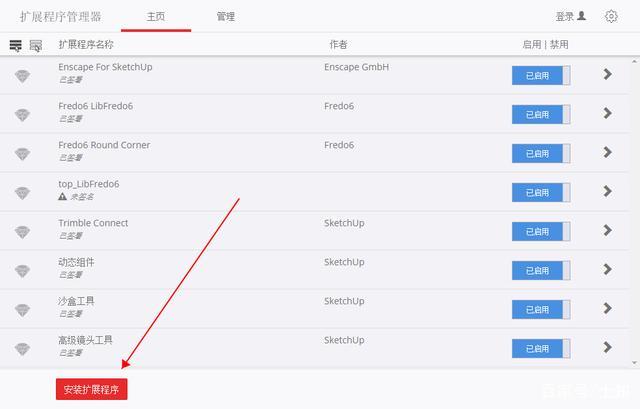
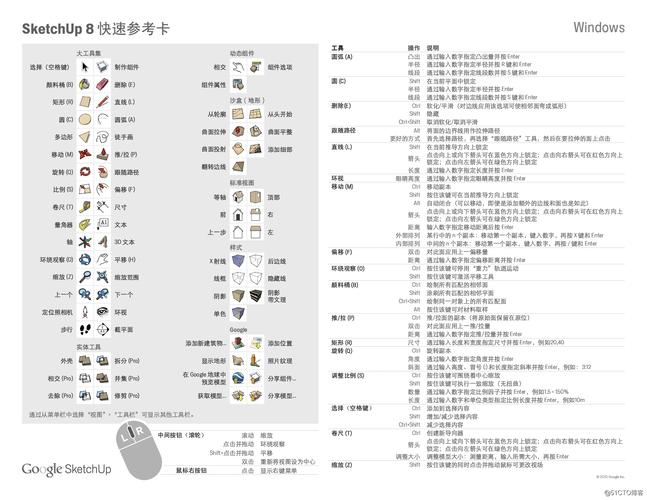










推薦專題
- SketchUp教程 | 如何有效提升SketchUp建模速度
- SketchUp教程 | SketchUp破面問題的優化解決方案
- SketchUp教程 | 如何在SketchUp中實現更好的陰影效果
- SketchUp教程 | 如何畫SU橢圓形
- SketchUp教程 | 將SU模型導入3D后渲染的最佳方法是什么?
- SketchUp教程 | 如何將CAD圖導入SU(SU中如何導入CAD圖)
- SketchUp教程 | 如何去除SketchUp中的虛線顯示?
- SketchUp教程 | 如何提取圖片中的字體?-掌握SU技巧
- SketchUp教程 | 如何將SU三維地形模型成功導入Revit?優化你的SU與Revit之間的模型導入技巧
- SketchUp教程 | 如何在Revit中導入SU模型







































